Реклама
Если вы держитесь за некоторые приложения на вашем iPhone в надежде, что вы в конечном итоге будете их использовать, есть один хороший способ понять, случится ли это когда-нибудь: выяснить, когда вы в последний раз пользовались Это.
Чтобы узнать, когда вы в последний раз использовали какое-либо приложение для iOS, перейдите на Настройки> Общие> iPhone Storage.
Ваши приложения будут перечислены в порядке использования хранилища, причем наивысший указан первым. Но непосредственно под каждым именем приложения вы увидите дату, когда они использовались в последний раз. (Это также означает, что в прошлый раз приложение было открыто. Если вы по ошибке откроете приложение и не будете с ним взаимодействовать, Apple все равно будет считать, что «использует» приложение.)
Удалить или выгрузить: в чем разница?
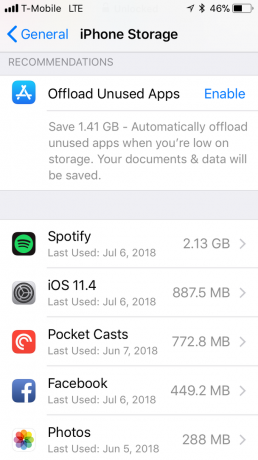
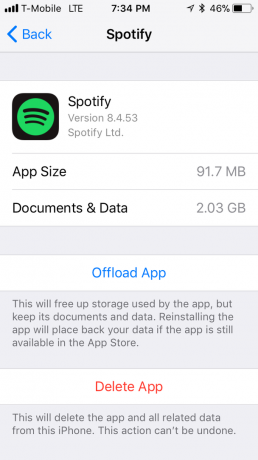
Существует два способа работы с неиспользуемыми приложениями, доступ к которым можно получить, коснувшись имени приложения в этом списке.
Самый простой подход - если вы уверены, что больше не будете использовать приложение - это нажать
Удалить приложение кнопка. Удаляя приложение, вы удаляете все свои данные и документы, связанные с приложением, и это действие невозможно отменить.Если вы думаете, что будете использовать приложение снова в будущем, вы можете нажать Приложение Offload вместо. Это удалит приложение с вашего телефона, освободив немного памяти. Но вместо удаления всех данных и документов, относящихся к этому приложению, разгрузка сохраняет их, так что вы получите их, когда приложение в конечном итоге будет переустановлено.
Примечание: Не дайте себя одурачить, когда значок все еще остается на рабочем столе после выгрузки приложения. Разгрузка не удаляет сам значок, а значок есть, поэтому вы можете нажать на него, когда захотите переустановить.
Как автоматизировать разгрузку неиспользуемых приложений
Вы также можете автоматизировать процесс разгрузки, включив функцию, расположенную над списком приложений. Где это говорит Разгрузить неиспользуемое приложениенажмите включить, чтобы включить функцию. Ваш телефон будет автоматически выгружать приложения только тогда, когда у вас мало места на диске, и, прежде чем включить его, вы можете получить представление о том, сколько памяти вы получите, включив его.
Если вы хотите отключить эту функцию, вам нужно перейти в «Настройки»> «iTunes & App Store» и прокрутить вниз до нижней части экрана. Рядом с Разгрузить неиспользуемые приложения Вы можете снова отключить эту функцию.
Если вы ищете больше способов получить больше от хранилища вашего iPhone, есть несколько хитростей, которые вы можете использовать для создать свободное место на вашем устройстве iOS iPhone заполнен? Как создать свободное пространство на iOSСообщение «iPhone Storage Full» попадает к нам, когда мы меньше всего этого ожидаем. Вот способы освободить место на iPhone. Прочитайте больше .
Нэнси - писатель и редактор, живущий в Вашингтоне. Ранее она работала редактором по Ближнему Востоку в The Next Web и в настоящее время работает в мозговом центре, занимающемся коммуникациями и в социальных сетях.